練習動画ios編
練習動画のiphone/ipadなどでの視聴とダウンロードの方法を解説。
| 視聴方法 | ||||
 |
まずはUSTREAMのアプリをインストール。 左のiconをタップ。 |
|||
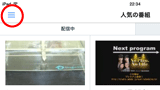 |
アプリを開いて、画面左上の三本線をタップ。 (左の写真をタップすると全体図がでます。) |
|||
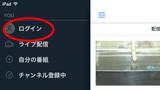 |
ログインをタップ。 | |||
 |
ユーザー名とパスワードを入力して、 ログインをタップ。 |
|||
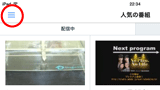 |
もう一度、画面左上の三本線をタップ。 | |||
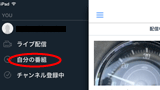 |
自分の番組をタップ。 (黒塗りの部分にチャンネル名。) |
|||
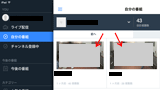 |
見たい番組のサムネイルをタップ。 (グレーが番組のサムネイル。) |
|||
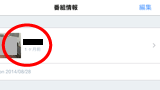 |
サムネイルをタップ。 | |||
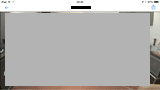 |
読み込みが終了したら、自動的に再生。 (再生画面右下をタップすると、 全画面に拡大出来ます。) |
|||
| ダウンロード方法 | ||||
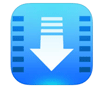 |
まず動画をダウンロードするには 左のiconをタップして、 アプリ(無料)をインストール。 (動画の保存と再生に使います。) |
|||
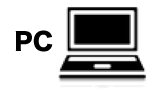 |
サファリなどのwebプラウザからUSTREAMにログイン。MP4のダウンロードページに飛ぶまでの操作はPCと同じです。 (詳しくはPC編をご覧下さい。) |
|||
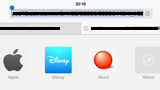 |
MP4のダウンロードページのURLをコピー。 | |||
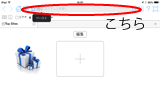 |
先程インストールしたアプリを開き、 プラウズ画面のアドレスバーにペースト。開くをタップ。 |
|||
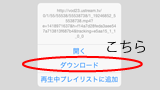 |
ダウンロードをタップします。 | |||
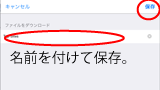 |
動画に名前を付けて、保存をタップ。 ダウンロード完了後、画面下のビデオフォルダに保存されます。 |
|||
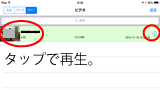 |
画面下のビデオフォルダをタップ。サムネイルをタップすると再生。 iをタップすると、カメラロールに移すことも出来ます。 |
|||
| PC android |
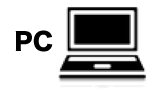 |
 |
||
| 練習動画top | ||||
